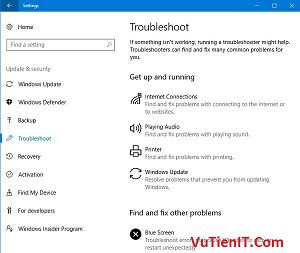
Trình Khắc Phục Sự Cố Trên Hệ Điều Hành Windows 10 Version 1703
Tháng 4 sắp tới gần rồi là theo đó bản cập nhật lớn Creators Update của Win 10 được ra mắt cho người sử dụng. Nhưng hiện tại bạn có thể sử dụng bản này với cập nhật là 1703 với các tính năng mới cũng như sự bảo mật cao. Bạn có thể tải bản này tại bài viết mình hướng dẫn cài đặt tại tại đây Windows 10 1703
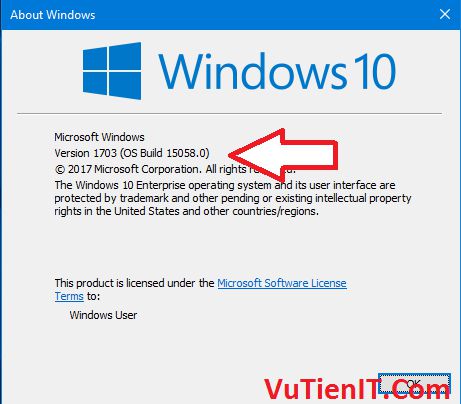
Ở đây có một tính năng ở bản cập nhật đáng nhận được sự vỗ tay của mọi người đó là Troubleshoot (Khắc phục sự cố máy tính). Tính năng này đã được Microsoft đưa vào trong phần Settings. Bạn có thể truy cập vào đường dẫn sau:
Settings -> Updates & security -> Troubleshoot
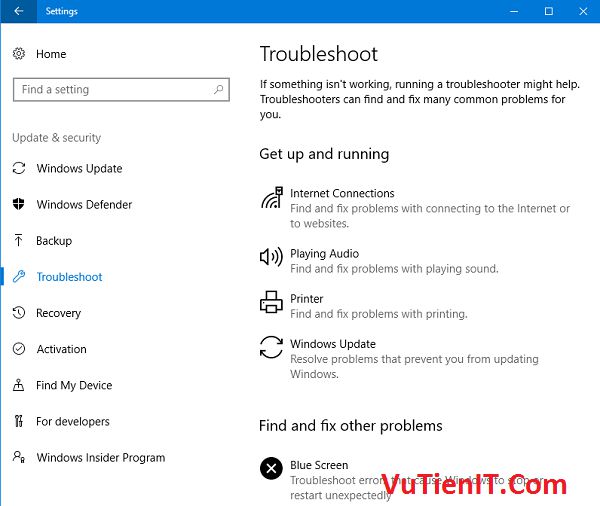
Khác với các phiên bản cũ trước đây Microsoft vẫn tích hợp Troubleshoot vào trong Control Panel nhưng nó ít được người sự dụng và quan tâm đến vì nó không phong phú các vấn đề sửa lỗi. Trong phiên bản cập nhật 1703 mới này thì đã có thêm nhiều sự lựa chọn cho bạn khi máy tính bạn gặp vấn đề cơ bản nào đó thì có thể sử dụng nó để khắc phục.
Hướng Dẫn sử dụng Troubleshoot Windows 10 1703
Việc sử dụng cũng khá là đơn giản. Khi máy tính bạn gặp vấn đề nào đó liên quan 1 trong 20 vấn đề mà bản này hỗ trợ sửa lỗi dưới đây thì bạn làm như sau.
Ví dụ máy tính bạn không kết nối được mạng và biểu tượng Wifi xuất hiện dấu Wifi chấm than mà chưa biết nguyên nhân khắc phục như thế nào cả. Bạn có thể khắc phục vấn đề này rất đơn giản bằng cách truy cập vào Troubleshoot rồi tìn đến Internet Connections, sau đó bạn nhấn vào đó chọn vào Run the Troubleshoot, Hệ thống sẽ tự động tìm nguyên nhân và thông báo cho bạn cũng như bạn có thể cho nó sửa chữa vấn đề đó. Các vấn đề lỗi khác thì bạn làm tương tự. Khá đơn giản phải không?
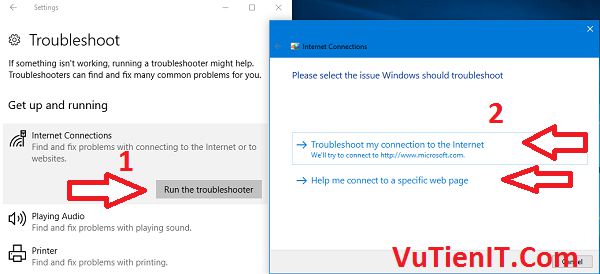
Danh sách hệ thống hỗ trợ sửa lỗi máy tính
Dưới đây là các trình gỡ lỗi mà bạn có thể sử dụng nếu máy tính bạn gặp một trong các lỗi mà nó hỗ trợ bạn sửa.
- Internet Connection
- Playing Audio
- Printer
- Windows Update
- Blue Screen
- Bluetooth
- Connection to a Workspace use DirectAccess
- Hardware and Devices
- HomeGroup
- Incoming Connections
- Keyboard
- Network Adapter
- Power
- Program Compatibility Troubleshooter
- Recording Audio
- Search and Indexing
- Share Folders
- Speech
- Video Playback
- Windows Store Apps
Tổng Kết
Như vậy là mình đã giới thiệu một tính năng mới khá hữu ích trên bản 1703 đó là trình gỡ lỗi hệ thống. Qủa thực mình thấy nó rất hữu dụng vì nó giải quyết cho bạn rất nhiều vấn đề lỗi cơ bản mà máy tính bạn thương hay gặp phải. Bạn chẳng cần phải mày mò tìm hiểu nguyên nhân nó như thế nào cũng như tìm kiếm trên Google để khắc phục cả. Vì nó đã được gói gọn trong hệ thống rồi. Khi nào gặp lỗi thì chỉ cần lấy ra và sửa chữa thôi. Rất là hữu ích. Chúc bạn thành công!
